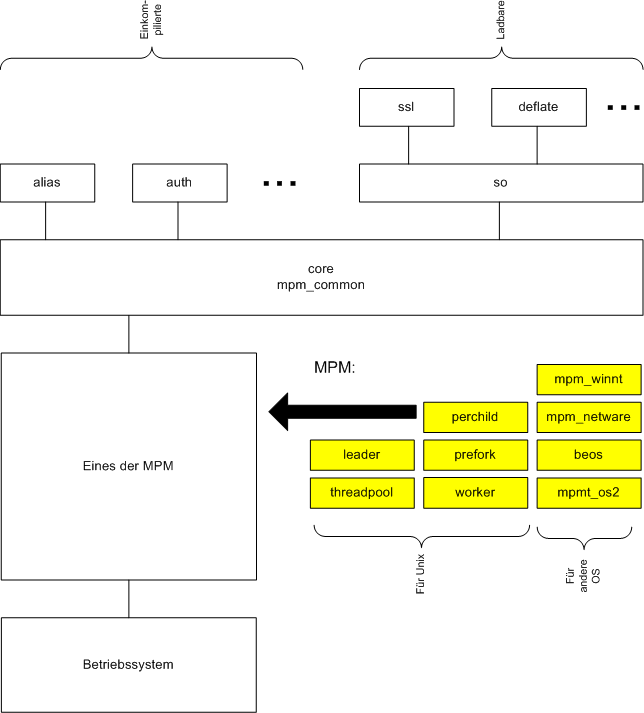
Abbildung: Apache-Architektur (ab Version 2)
Johannes Franken
<jfranken@jfranken.de>
Auf dieser Seite erkläre ich die Grundlagen von Webservern und zeige die Installation und Konfiguration des Apache-Webservers Version 2 unter Debian GNU/Linux 3.1.
Als "Webserver" bezeichnet man Programme, die über das HTTP-Protokoll Anfragen entgegennehmen (z.B. von einem Webbrowser über ein Internet) und Daten zurücksenden, die für die in der Anfrage genannte URL vorgesehen sind.
Die Daten sind entwederDer erste Webserver ("W3 demon") wurde 1989 von Tim Berners-Lee programmiert. Inzwischen gibt es hunderte verschiedene Webserver-Implementierungen, die sich in Ihrer
| Mehr zum Thema: siehe
|
Die Debian-3.1-Distribution enthält folgende Webserver:
| Debian-Paket | Beschreibung |
|---|---|
| aolserver | AOL Web Server 3 (Program) |
| aolserver4 | AOL Web Server 4 (Program) |
| apache | versatile, high-performance HTTP server |
| apache2 | next generation, scalable, extendable web server |
| boa | Lightweight and high performance webserver |
| caudium | An extensible webserver written in Pike |
| dhttpd | minimal secure webserrver without cgi-bin support |
| micro-httpd | A really small http server |
| roxen4 | The Roxen Challenger Webserver |
| thttpd | tiny/turbo/throttling HTTP server |
| webfs | a lightweight web server for static content |
| zope | open source web application server |
Dieser Vortrag beschreibt ausschließlich apache2, den "Apache"-Webserver in der Version 2.0 0
| Mehr zum Thema "Apache": Eine kurze Übersicht zum Apache-Webserver finden Sie auf den Webseiten von Wikipedia und der Apache Foundation. |
Die Apache Foundation bietet den HTTP-Server zurzeit (Dezember 2005) in drei Versionen an:
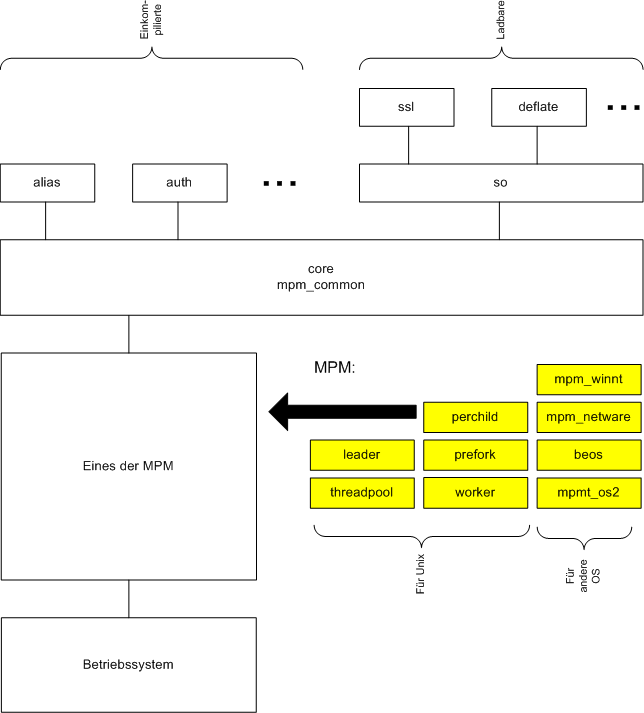
Abbildung: Apache-Architektur (ab Version 2)
Es gibt ein MPM für jedes unterstützte Betriebssystem und für Unix-Systeme sogar fünf verschiedene.
Unter Debian 3.1 stehen Ihnen drei MPM zur Auswahl. Wählen Sie das MPM aus, das die Anforderungen an Ihren Webserver am besten trifft.| Debian-Paket | Beschreibung | |
|---|---|---|
| apache2-mpm-prefork | ist das "normale" MPM (wie bei Apache 1.3). Jede Anfrage wird von einem separaten Prozess bearbeitet und alle
Prozesse laufen unter demselben Unix-User.
|
|
| apache2-mpm-worker | arbeitet schneller als das prefork-MPM und benötigt weniger Speicher als dieses. Anfragen werden
auf die Threads mehrerer Prozesse verteilt, die alle unter demselben Unix-User laufen. Dieses MPM wird automatisch
installiert, wenn Sie bei der Installation von Apache kein anderes MPM angeben. Leider funktionieren einige Module
(z.B. PHP) nicht mit diesem MPM.
|
|
| apache2-mpm-perchild | ist eine Variante des worker-MPM, bei der die Prozesse unter unterschiedlichen Unix-Usern laufen
können. Dieses MPM soll ungewollte Übergriffe auf gemeinsam genutzten Webservern verhindern, doch leider
arbeitet es noch nicht zuverlässig.
|
| Mehr zum Thema: siehe http://httpd.apache.org/docs-2.0/mpm.html (kurze MPM-Einführung) und http://httpd.apache.org/docs-2.0/de/mod/ (Links zu den Beschreibungen der MPMs). |
$ aptitude update [...] $ aptitude install apache2 [...] Die folgenden Pakete werden zusätzlich installiert: apache2-common apache2-mpm-worker apache2-utils libapr0 libexpat1 openssl ssl-cert 0 Pakete aktualisiert, 7 zusätzlich installiert, 0 werden entfernt und 0 nicht aktualisiert. Muss 2193kB/2193kB an Archiven herunterladen. Nach dem Entpacken werden 5368kB zusätzlich belegt sein. Wollen Sie fortsetzen? [Y/n/?] Y [...] Starting web server: Apache2. |
Wie Sie sehen, wählt aptitude das worker-MPM aus. Wenn Sie später zusätzlich PHP installieren, können Sie beobachten, dass das worker-MPM automatisch gegen das prefork-MPM ausgetauscht wird.
Begeben Sie sich an einen anderen Rechner und testen Sie mit einem Browser, ob Ihr frisch installierter Webserver antwortet:
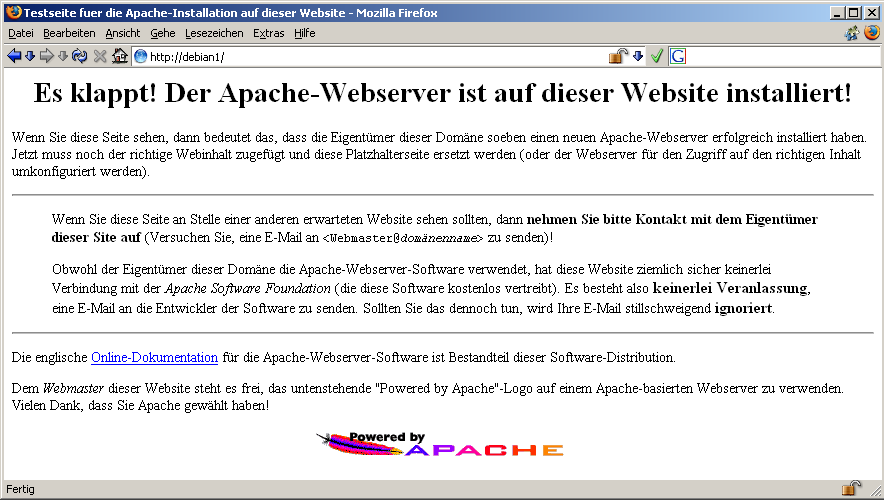
Abbildung: Apache antwortet
Die Debian-Pakete legen bei der Installation eine gebrauchsfertige Grundkonfiguration an. Diese besteht aus mehreren Konfigurationsdateien, die sich in folgenden Verzeichnissen befinden:
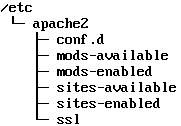
Abbildung: Apache2-Konfigurations-Verzeichnisse
Die von anderen Distributionen bekannte, zentrale Konfigurationsdatei /etc/httpd/conf/httpd.conf heißt unter Debian /etc/apache2/apache2.conf. Sie enthält im Wesentlichen Include-Anweisungen auf die anderen Konfigurationsdateien sowie einige grundlegende Konfigurationsanweisungen, die Sie vermutlich niemals ändern müssen.
Beschreibung der includeten Konfigurationsdateien:
| /etc/apache2/ | Beschreibung | |
|---|---|---|
| conf.d/* | Hier können Sie (oder andere Debian-Pakete) Dateien anlegen, die weitere Konfigurationsanweisungen enthalten.
Alle Dateien/Links in diesem Verzeichnis werden automatisch included.
|
|
| httpd.conf | Eine leere Datei (zur Kompatibilität mit Apache 1.3). | |
| mods-enabled/*.load mods-enabled/*.conf |
Symlinks auf gleichnamige Dateien im Verzeichnis mods-available. Alle Dateien/Links in diesem Verzeichnis werden automatisch included. Sie können die Symlinks für alle Module, die Apache laden soll, mit dem Programm a2enmod anlegen und mit a2dismod entfernen (Beispiel: siehe unten). | |
| ports.conf | Anweisungen zur Konfiguration der IP-Adressen und TCP-Ports, auf denen Apache lauschen soll. | |
| sites-enabled/* | Symlinks auf gleichnamige Dateien im Verzeichnis sites-available. Alle Dateien/Links in diesem
Verzeichnis werden automatisch included. Sie können die Symlinks für alle VirtualHosts, auf denen Apache
antworten soll, mit dem Programm a2ensite anlegen und mit a2dissite entfernen (Beispiel: siehe
unten).
|
| /etc/apache2/ | Beschreibung |
|---|---|
| mods-available/*.load mods-available/*.conf |
Dateien, die Lade- und Konfigurations-Anweisungen für Apache-Module enthalten. |
| sites-available/* | Dateien, die Konfigurations-Anweisungen für VirtualHosts enthalten. |
01 02 03 04 05 06 07 08 09 10 11 12 13 14 15 16 17 18 19 20 21 22 23 24 25 26 27 28 29 30 31 32 33 34 35 36 37 38 39 40 41 42 43 44 45 46 |
NameVirtualHost *
<VirtualHost *>
ServerAdmin webmaster@localhost
DocumentRoot /var/www/
<Directory />
Options FollowSymLinks
AllowOverride None
</Directory>
<Directory /var/www/>
Options Indexes FollowSymLinks MultiViews
AllowOverride None
Order allow,deny
allow from all
# This directive allows us to have apache2's default start page
# in /apache2-default/, but still have / go to the right place
RedirectMatch ^/$ /apache2-default/
</Directory>
ScriptAlias /cgi-bin/ /usr/lib/cgi-bin/
<Directory "/usr/lib/cgi-bin">
AllowOverride None
Options ExecCGI -MultiViews +SymLinksIfOwnerMatch
Order allow,deny
Allow from all
</Directory>
ErrorLog /var/log/apache2/error.log
# Possible values include: debug, info, notice, warn, error, crit,
# alert, emerg.
LogLevel warn
CustomLog /var/log/apache2/access.log combined
ServerSignature On
Alias /doc/ "/usr/share/doc/"
<Directory "/usr/share/doc/">
Options Indexes MultiViews FollowSymLinks
AllowOverride None
Order deny,allow
Deny from all
Allow from 127.0.0.0/255.0.0.0 ::1/128
</Directory>
</VirtualHost>
|
| Mehr zum Thema: Genaue Beschreibungen aller Konfigurationsanweisungen finden Sie auf http://httpd.apache.org/docs-2.0/de/mod/quickreference.html. |
Bevor Sie Ihre Webseiten auf den Server kopieren, sollten Sie die Apache-Begrüßungsseite wie folgt deaktivieren: Kommentieren Sie einfach die RedirectMatch-Anweisung in Zeile 17 der VirtualHost-Konfiguraitonsdatei mit einem #-Zeichen aus. Anschließend aktivieren Sie die geänderte Konfiguration, wie im nächsten Abschnitt beschrieben.
$ invoke-rc.d apache2 start Starting web server: Apache2. $ invoke-rc.d apache2 stop Stopping apache 2.0 web server.... $ invoke-rc.d apache2 restart # entspr. -reload und stop+start Starting apache 2.0 web server.... $ invoke-rc.d apache2 reload Reloading apache 2.0 configuration.... |
Beim Aufruf mit den Parametern restart oder force-reload beendet das apache2-Skript alle Apache-Prozesse und startet sie anschließend neu.
| Achtung: Wenn die Konfigurationsdatei schwere Fehler enthält, bleibt der Apache beim restart oder force-reload beendet. |
Beim Aufruf mit dem Parameter reload weist das apache2-Skript den (unter root laufenden) Haupt-Prozess des Apache-Webservers an, seine Konfigurationsdateien neu einzulesen und die Kindprozesse nach Abschluss ihrer aktuellen Client-Verbindungen neu zu starten.
$ cd /var/www $ cat <<EOF >index.html <HTML><BODY> click <a href= "/cgi-bin/ps">here</a> for ps </BODY></HTML> EOF $ chmod 664 index.html $ cd /usr/lib/cgi-bin $ cat <<EOF >ps #!/bin/sh echo Content-Type: text/html echo echo '<html><body><pre>' ps -ef # <-- Beispiel fuer ein Unix-Kommmando echo '</pre></body></html>' EOF $ chmod 775 ps |
| Achtung: Die Webseiten-Dateien, CGI-Scripts und Verzeichnisse müssen für den User www-data oder die Gruppe www-data oder für alle lesbar und ggf. auch ausführbar sein. |
Mit "Name based, virtual hosts" können Sie nach dem Einrichten entsprechender DNS-Einträge und Site-Konfigurationsdateien beliebig viele Websites auf derselben IP-Adresse betreiben. "Name based, virtual hosts" sind jedoch nicht für https geeignet und man sieht ihnen von außen (z.B. am PTR-Record) leicht an, dass mehrere Websites auf derselben Hardware laufen.
Um einen "Name-based, virtual host" einzurichten, gehen Sie bitte folgendermaßen vor:
01 02 03 04 05 06 07 08 09 10 11 12 13 14 15 16 17 18 19 20 21 22 23 24 25 |
NameVirtualHost *
<VirtualHost *>
ServerName debian2
ServerAlias debian2.jfranken.de debian2.jfranken
DocumentRoot /var/www2
ServerAdmin webmaster@jfranken.de
# Logfiles:
CustomLog /var/log/apache2/access2.log combined
ErrorLog /var/log/apache2/error2.log
LogLevel warn
# Umleitungs-Beispiele:
ScriptAlias /cgi-bin/ /usr/lib/cgi-bin/
Alias /Dokumentationen /usr/share/doc
Redirect /doc http://debian2/Dokumentationen
<Location />
Options Indexes FollowSymLinks MultiViews
AllowOverride None
Order allow,deny
allow from all
</Location>
</VirtualHost>
|
$ a2ensite debian2 Site debian2 installed; run /etc/init.d/apache2 reload to enable. $ tail -0f /var/log/apache2/error.log & [1] 2186 $ invoke-rc.d apache2 reload Reloading apache 2.0 configuration.... [Wed Jul 06 16:56:52 2005] [notice] Graceful restart requested, doing restart [Wed Jul 06 16:56:52 2005] [notice] Apache/2.0.54 (Debian GNU/Linux) PHP/4.3.10-15 configured -- resuming normal operations |
Für jeden "IP-based, virtual host" benötigen Sie eine IP-Adresse, die sich von den IP-Adressen aller anderen VirtualHosts auf diesem Server unterscheidet. Die IP-Adresse kann auf einer separaten Schnittstelle (z.B. eth1) liegen oder als weitere ("virtuelle" oder "Alias"-) Adresse (z.B. eth0:1) auf einer bereits verwendeten Netzschnittstelle mitlaufen.
Die Konfiguration eines "IP-based, virtual hosts" unterscheidet sich in einigen Punkten von der eines "Name based, virtual host":
Beim "IP-based, virtual hosts"...Ein Beispiel einer derartigen Konfigurationsdatei finden Sie im Listing unten.
| Mehr zum Thema: Weitere Informationen zur Konfiguration von VirtualHosts finden Sie auf http://httpd.apache.org/docs-2.0/vhosts/. |
"https" bezeichnet die Protokoll-Kombination "http-over-SSL". Dabei baut der Browser einen SSL-Kanal zu einem TCP-Port (meist Port 443) des Webservers auf und überträgt darüber http.
Der SSL-Kanal sichert dieZusätzlich werden die Daten komprimiert, was Netzverkehr spart.
Mehr zum Thema:
|
Bevor Sie https auf Ihrem Webserver aktivieren können, benötigen Sie neben einer entsprechenden Apache-Konfiguration ein signiertes Server-Zertifikat (auch "SSL"- oder "X509"-Zertifikat genannt).
Das Server-Zertifikat erstellen und signieren Sie zunächst selbst:
$ cd /etc/apache2/ssl $ openssl req -new -x509 -nodes -out debian1.jfranken.de.crt -keyout debian1.jfranken.de.key Generating a 1024 bit RSA private key .....++++++ .......++++++ writing new private key to 'debian1.jfranken.de.key' ----- You are about to be asked to enter information that will be incorporated into your certificate request. What you are about to enter is what is called a Distinguished Name or a DN. There are quite a few fields but you can leave some blank If you enter '.', the field will be left blank. ----- Country Name (2 letter code) [DE]: State or Province Name (full name) [Hessen]: Locality Name (eg, city) [Frankfurt]: Organization Name (eg, company) [Franken EDV-Konzepte]: Organizational Unit Name (eg, section) []:Web-Team Common Name (eg, YOUR name) []:debian1.jfranken.de Email Address []: |
| Achtung: Bei der Frage nach dem "Common Name" müssen Sie den Hostnamen Ihres Webservers exakt so angeben, wie er später in die Adresszeile des Webbrowsers eingegeben wird. |
Wenn Sie mehrere Zertifikate erstellen müssen, lohnt es sich, Default-Werte für das Land, das Bundesland, den Ort und den Firmennamen in der Datei /etc/ssl/openssl.cnf einzutragen.
Damit Browser beim Aufruf Ihrer Website keine Warnung anzeigen, sollten Sie Ihr Zertifikat von einer Zertifizierungsstelle (CA) beglaubigen (d.h. signieren) lassen, deren Zertifikat bereits im Browser hinterlegt ist. Hierzu müssen Sie eine Signierungsanfrage (CSR) an die entsprechende CA senden. Einige CA (z.B. cacert.org) stellen signierte Zertifikate kostenlos zur Verfügung, während andere (z.B. VeriSign) jährlich eine Gebühr für die Verlängerung ihrer Signatur verlangen.
| Achtung: Einige Browserhersteller (z.B. Microsoft) vertrauen nur "kommerziellen" CAs. Daher müssen Nutzer des Internet-Explorers das Root-Zertifikat und die CRL von https://www.cacert.org/index.php?id=3 importieren, bevor sie die Serverzertifikate der "kostenlosen" cacert.org prüfen können. |
Wenn Sie Ihr Zertifikat von einer Zertifizierungsstelle signieren lassen möchten, erstellen Sie mit openssl eine CSR zu dem Zertifikat:
$ cd /etc/apache2/ssl $ openssl x509 -x509toreq -signkey debian1.jfranken.key -in debian1.jfranken.crt Getting request Private Key Generating certificate request [...] -----BEGIN CERTIFICATE REQUEST----- MIIBXTCBxwIBADAeMRwwGgYDVQQDExNkZWJpYW4xLmpmcmFua2VuLmRlMIGfMA0G CSqGSIb3DQEBAQUAA4GNADCBiQKBgQCvLg7abZr3ZkTMIFFrCF+g7j7InDNb9bdQ wZrgoHUwujpH53DUku+aR0HTNoaOouOkja/uQu5OF/fBNYRjR7a7bzq41yhG0h2x WqqdgJ2HLDgdotdGWPC5tZt4rc+OvEC01gCnzdkgMjEQ6FcBVR1JdTSmQhXQA95O QWx519UlyQIDAQABoAAwDQYJKoZIhvcNAQEEBQADgYEAmXgXQUeZJAjBZl8NBVvp YCUjx5/shrpMmUVcffKQu0dazS7SIbn6S9VN6Mh2DcOdbnOByIiNHNz+oUqZN33R HT/9x6Uw3KJUOMwVYYh5kPexz7NP1bnmD21awVVpXMysIh4L51FZg5pQztvAVE5P NYHa2SQpT+V6mMoX1ubmoBE= -----END CERTIFICATE REQUEST----- |
Die CSR (den Abschnitt ab -----BEGIN) kopieren Sie in die Zwischenablage und senden sie per E-Mail oder Webformular an die CA:
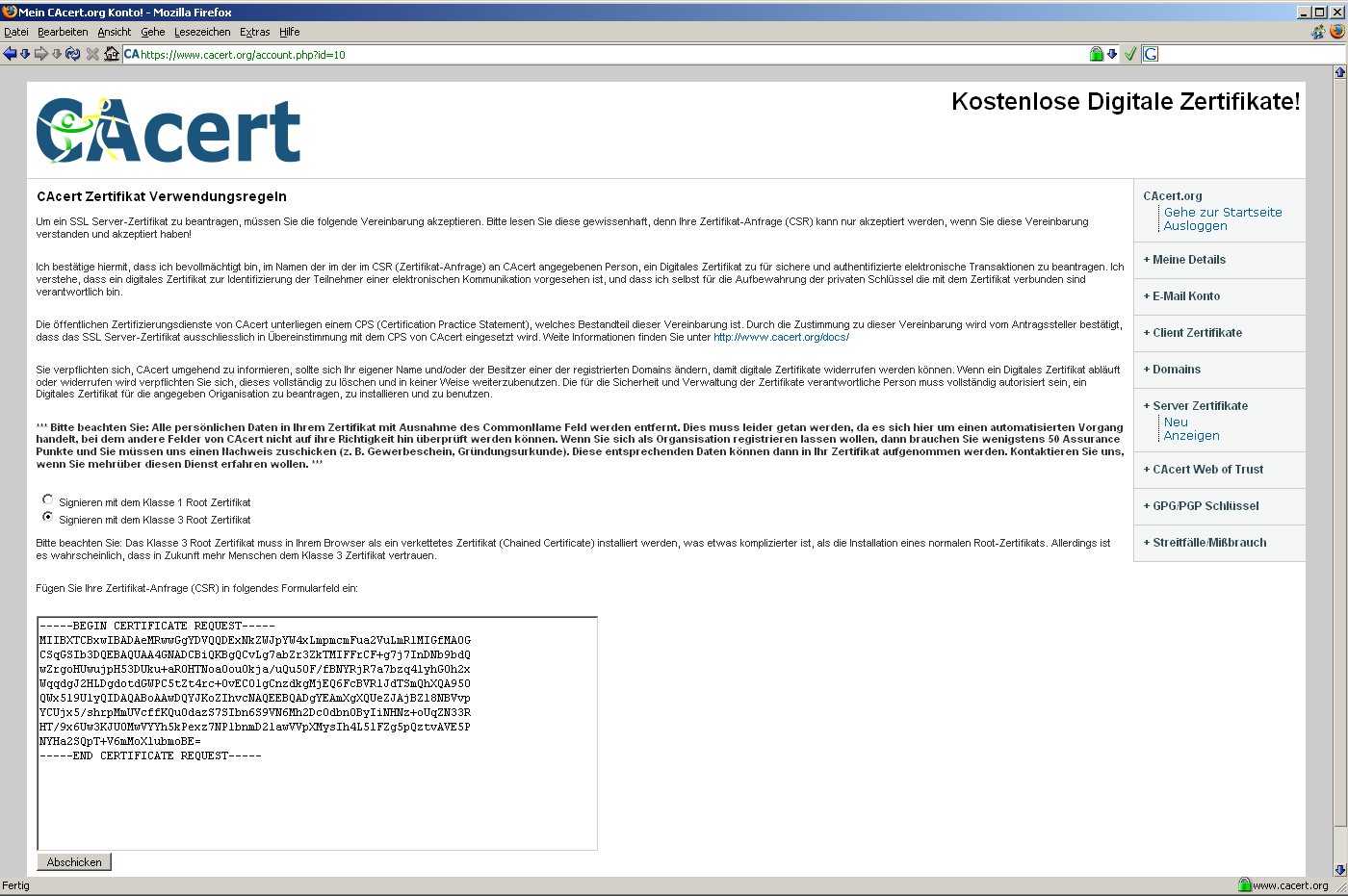
Abbildung: Eingabeformular einer Certification Authority (CA)
Im Gegenzug sendet Ihnen die CA Ihr signiertes Zertifikat zurück (siehe Abbildung), mit dem Sie das selbstsignierte Zertifikat in /etc/apache2/ssl/debian1.jfranken.de.crt ersetzen:
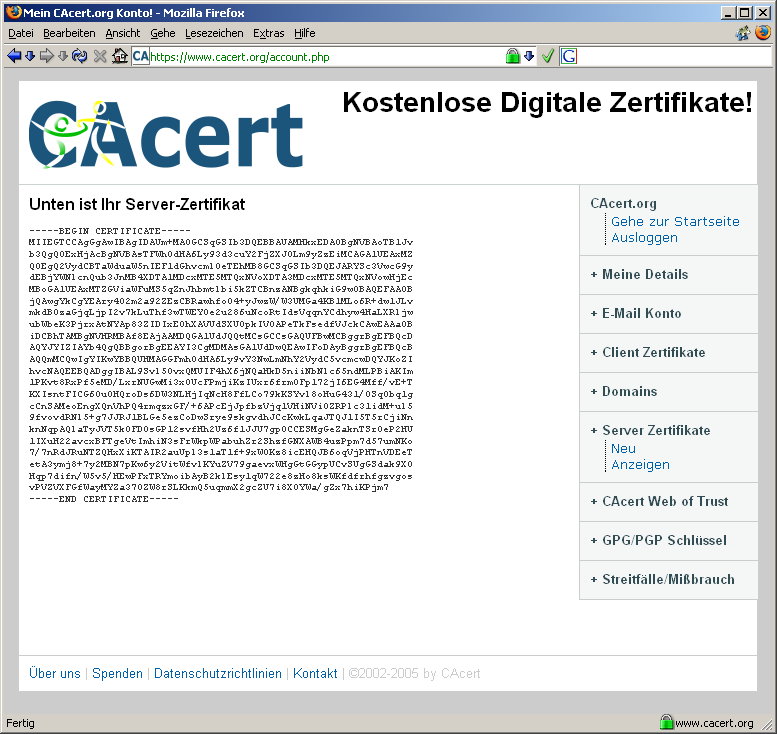
Abbildung: Das von der CA signierte Zertifikat
Legen Sie im Verzeichnis /etc/apache2/sites-available eine Konfigurationsdatei für den VirtualHost an, den Sie per https erreichen möchten:
01 02 03 04 05 06 07 08 09 10 11 12 13 14 15 16 17 18 19 20 21 22 23 24 25 |
Listen 192.168.134.2:443
<VirtualHost 192.168.134.2:443>
ServerName debian1.jfranken.de
DocumentRoot /var/www2
ServerAdmin webmaster@jfranken.de
# SSL
SSLEngine On
SSLCipherSuite HIGH:MEDIUM
SSLCertificateFile /etc/apache2/ssl/debian1.jfranken.de.crt
SSLCertificateKeyFile /etc/apache2/ssl/debian1.jfranken.de.key
# Logfiles:
CustomLog /var/log/apache2/access-debian1.jfranken.de combined
ErrorLog /var/log/apache2/error-debian1.jfranken.de
LogLevel warn
<Location />
Options Indexes FollowSymLinks MultiViews
AllowOverride None
Order allow,deny
allow from all
</Location>
</VirtualHost>
|
Aktivieren Sie die neue Konfiguration:
$ a2ensite debian1 Site debian1 installed; run /etc/init.d/apache2 reload to enable. $ a2enmod ssl Module ssl installed; run /etc/init.d/apache2 force-reload to enable. $ tail -0f /var/log/apache2/error* & [1] 3402 $ invoke-rc.d apache2 force-reload Forcing reload of apache 2.0 web server: Apache2 ==> /var/log/apache2/error.log <== [Wed Jul 06 22:15:22 2005] [notice] caught SIGTERM, shutting down [Wed Jul 06 22:15:23 2005] [notice] Apache/2.0.54 (Debian GNU/Linux) PHP/4.3.10-15 mod_ssl/2.0.54 OpenSSL/0.9.7e configured -- resuming normal operations $ kill %% [1]+ Beendet tail -0f /var/log/apache2/error.log /var/log/apache2/error-debian1.jfranken.de |
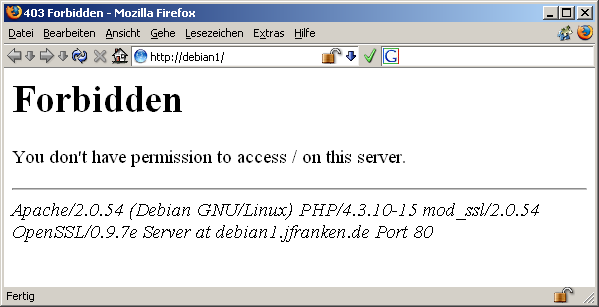
Abbildung: 403 Forbidden
<Directory /var/www/> Options Indexes FollowSymLinks MultiViews AllowOverride None Order allow,deny # Einzelne IP-Adressen freischalten Allow from 192.168.134.2 192.168.134.3 # Ganze IP-Netze freischalten Allow from 192.168.1 192.168.2 Allow from 10.1.0.0/16 Allow from 10.2.0.0/255.255.0.0 # Freischalten fast aller Rechner einer DNS-Domain: Allow from apache.org Deny from foo.apache.org </Directory> |
| Mehr zum Thema: Die Dokumentation der Order-, Allow- und Deny-Anweisungen finden Sie auf http://httpd.apache.org/docs/2.0/mod/mod_access.html. |
AuthType Basic AuthName "Geschuetzter Bereich" AuthUserFile /etc/apache2/htpasswd Require valid-user |
Dies bewirkt, dass der Webserver auf alle Anfragen (außer denen, die eine in /etc/apache2/htpasswd vorkommende Username/Passwort-Kombination enthalten) mit einer 401-Seite antwortet.
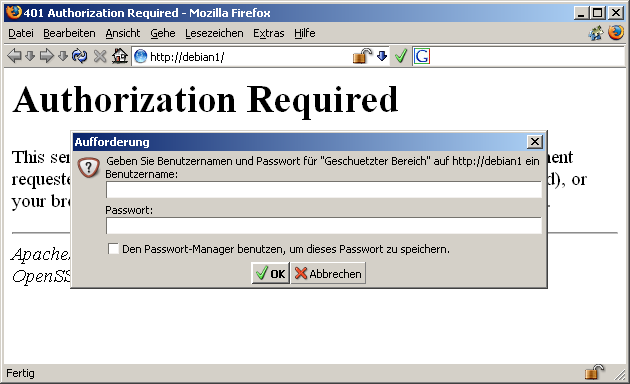
Abbildung: 401 Authorization Required
Den ersten Eintrag der Passwortdatei legen Sie mit dem Kommando htpasswd -c /etc/apache2/htpasswd
Username an.
Bei weiteren Einträgen lassen Sie das -c weg (sonst verlieren Sie alle bisherigen Einträge).
Mit htpasswd -D /etc/apache2/htpasswd Username löschen Sie einen Eintrag aus der
Passwortdatei.
Require user1 user2 user3 |
# Anweisungen in der Apache-Konfigurationsdatei: AuthGroupFile /etc/apache2/htgroups Require group Vertrieb # Einträge in /etc/apache2/htgroups: Vertrieb: User1 User2 IT: User2 User3 User4 |
| Mehr zum Thema: Die Dokumentation der vorgestellten Konfigurationsanweisungen finden Sie auf: http://httpd.apache.org/docs/2.0/mod/core.html#authtype http://httpd.apache.org/docs/2.0/mod/core.html#authname http://httpd.apache.org/docs/2.0/mod/mod_auth.html http://httpd.apache.org/docs/2.0/mod/core.html#require |
Es gibt verschiedene Tools, die diese Aufgaben automatisieren. Der folgende Abschnitt beschreibt das manuelle Ausführen der erforderlichen Schritte.
Zum Signieren von Zertifikaten benötigen Sie die Dienste einer CA. Im einfachsten Fall ist dies eine lokale Root-CA, die Sie mit folgenden Befehlen auf dem Webserver anlegen:
$ cd /etc/ssl
$ echo 1001 > serial
$ touch index.txt
$ mkdir newcerts csr
$ vi openssl.cnf
# openssl.cnf wie folgt bearbeiten:
# dir auf /etc/ssl setzen
# countryName_default = DE
# stateOrProvinceName_default = Hessen
# 0.organizationName_default = Franken EDV-Konzepte
# localityName_default = Frankfurt
$ openssl req -new -x509 -keyout private/cakey.pem -out cacert.pem
Generating a 1024 bit RSA private key
..........++++++
........................++++++
writing new private key to 'privkey.pem'
Enter PEM pass phrase:
Verifying - Enter PEM pass phrase:
-----
You are about to be asked to enter information that will be incorporated
into your certificate request.
What you are about to enter is what is called a Distinguished Name or a DN.
There are quite a few fields but you can leave some blank
For some fields there will be a default value,
If you enter '.', the field will be left blank.
-----
Country Name (2 letter code) [DE]:
State or Province Name (full name) [Hessen]:
Locality Name (eg, city) [Frankfurt]:
Organization Name (eg, company) [Franken EDV-Konzepte]:
Organizational Unit Name (eg, section) []:CA
Common Name (eg, YOUR name) []:Franken CA
Email Address []:ca@jfranken.de
|
Dabei entsteht das Root-Zertifikat Ihrer CA (cacert.pem) sowie ein per Passphrase geschützer Schlüssel (cakey.pem).
| Achtung: Bewahren Sie die Passphrase an einem sicheren Ort auf. Sie benötigen die Passphrase später zum Signieren und Zurückziehen von Client-Zertifikaten. |
Legen Sie eine "Certificate-Revocation-List" (cacert.crl) an, in der Sie später die Zertifikate vermerken können, die Apache als "ungültig" betrachten soll. Auf diese Weise können Sie ausgestellte Zertifkate vor dem Ablauf ihrer Gültigkeit annulieren.
$ openssl ca -gencrl -out cacert.crl |
Sie können das Zertifikat und die CRL im Web veröffentlichen, damit Clients sie importieren können:
$ cp /etc/ssl/cacert.pem /var/www/FrankenCA-Root-Zertifikat.crt $ ln -sf /etc/ssl/cacert.crl /var/www/FrankenCA-Revocationlist.crl |
| Achtung: Veröffentlichen Sie niemals den Schlüssel (cakey.pem). |
$ cd /etc/ssl $ openssl req -new -nodes -out csr/jfranken.csr -keyout private/jfranken.key Generating a 1024 bit RSA private key ...............++++++ ....++++++ writing new private key to 'private/jfranken.key' ----- You are about to be asked to enter information that will be incorporated into your certificate request. What you are about to enter is what is called a Distinguished Name or a DN. There are quite a few fields but you can leave some blank For some fields there will be a default value, If you enter '.', the field will be left blank. ----- Country Name (2 letter code) [DE]: State or Province Name (full name) [Hessen]: Locality Name (eg, city) [Frankfurt]: Organization Name (eg, company) [Franken EDV-Konzepte]: Organizational Unit Name (eg, section) []:IT-Abteilung Common Name (eg, YOUR name) []:Johannes Franken Email Address []:jfranken@jfranken.de Please enter the following 'extra' attributes to be sent with your certificate request A challenge password []: An optional company name []: |
Erstellen Sie das Client-Zertifikat (PEM-Datei), indem Sie die Zertifikatsanforderung mit dem Schlüssel Ihrer CA signieren. Hierzu benötigen Sie die Passphrase des Schlüssels.
$ openssl ca -in csr/jfranken.csr
Using configuration from /usr/lib/ssl/openssl.cnf
Enter pass phrase for /etc/ssl/private/cakey.pem:
Check that the request matches the signature
Signature ok
Certificate Details:
Serial Number: 4097 (0x1001)
Validity
Not Before: Jul 24 22:01:36 2005 GMT
Not After : Jul 24 22:01:36 2006 GMT
Subject:
countryName = DE
stateOrProvinceName = Hessen
organizationName = Franken EDV-Konzepte
organizationalUnitName = IT-Abteilung
commonName = Johannes Franken
emailAddress = jfranken@jfranken.de
X509v3 extensions:
X509v3 Basic Constraints:
CA:FALSE
Netscape Comment:
OpenSSL Generated Certificate
X509v3 Subject Key Identifier:
53:23:97:FC:B5:E4:8D:7A:3E:B2:05:4C:C5:33:74:27:F4:F5:48:2D
X509v3 Authority Key Identifier:
keyid:E2:93:41:5C:89:C9:3C:81:42:6D:3C:76:CF:49:1F:8A:91:5F:4E:FC
DirName:/C=DE/ST=Hessen/L=Frankfurt/O=Franken EDV-Konzepte/OU=CA
/CN=Franken CA/emailAddress=jfranken@jfranken.de
serial:B0:1F:97:8F:4A:C3:84:07
Certificate is to be certified until Jul 24 22:01:36 2006 GMT (365 days)
Sign the certificate? [y/n]:y
1 out of 1 certificate requests certified, commit? [y/n]y
Write out database with 1 new entries
[...]
Data Base Updated
|
Das Zertifikat liegt nun in /etc/apache2/ssl/newcerts/1001.pem. Der Dateiname ergibt sich aus der hexadezimalen Seriennummer des Zertifikats. Wandeln Sie die PEM-Datei in das PFX-Format (auch PKCS12- oder P12-Format genannt) um, das für Browser bekömmlicher ist:
$ openssl pkcs12 -export \ -in newcerts/1001.pem \ -inkey private/jfranken.key \ -certfile cacert.pem \ -name "Johannes Franken => FrankenEDV" \ -out newcerts/1001.p12 Enter Export Password: Verifying - Enter Export Password: |
Die PFX-Datei wurde mit einem Passwort verschlüsselt und liegt in /etc/apache2/ssl/newcerts/1001.p12. Geben Sie die Datei und das Passwort an den berechtigen User weiter.
Aktivieren Sie zunächst SSL (wie oben beschrieben) und die Abfrage von Client-Zertifikaten (mit folgenden Zeilen) in der Konfigurationsdatei des VirtualHosts:
# Client-Zertifikatsabfrage aktivieren: SSLCACertificateFile /etc/ssl/cacert.pem SSLCARevocationFile /etc/ssl/cacert.crl SSLVerifyClient require SSLUserName SSL_CLIENT_S_DN_CN |
<Location />
SSLOptions +ExportCertData
SSLRequire (%{SSL_CLIENT_S_DN_OU} in {"IT-Abteilung", "Vorstand"})
# [...]
</Location>
|
| Mehr zum Thema: Die Dokumentation und weitere Beispiele zur SSLRequire-Anweisung finden Sie auf http://httpd.apache.org/docs/2.0/de/mod/mod_ssl.html#sslrequire. |
<Location /> SSLOptions +FakeBasicAuth AuthName "Snake Oil Authentication" AuthType Basic AuthUserFile /etc/apache2/htpasswd.debian1 require valid-user # [...] </Location> |
Schreiben Sie die DNs aller erlaubten Zertifikate in die Datei /etc/apache2/htpasswd.debian1 und hängen Sie jeweils :xxj31ZMTZzkVA an.
/C=DE/ST=Hessen/O=Franken EDV-Konzepte/OU=IT-Abteilung/CN=Johannes \ Franken/emailAddress=jfranken@jfranken.de:xxj31ZMTZzkVA |
Der Passwordhash xxj31ZMTZzkVA ist eine Verschlüsselung des Wortes password (probieren Sie mal openssl passwd -crypt -salt xx password) und im FakeBasicAuth-Modus das Erkennungszeichen dafür, dass dieser Eintrag ein Client-Zertifikat referenziert.
<Location /> # z.B. alles unterhalb "/" schützen # [...] Satisfy All # Sowohl starke als auch schwache Auth. erforderlich # Starke Authentisierung: Order Allow, Deny # das bedeutet: "Deny" ist Default-Policy. Allow from 192.168.134.2 192.168.134.3 Allow from 10.1.0.0/16 # Schwache Authentisierung: AuthType Basic AuthName "Geschuetzter Bereich" AuthUserFile /etc/apache2/htpasswd Require valid-user # [...] </Location> |
<Location /> # z.B. alles unterhalb "/" schützen # [...] Satisfy Any # Entweder starke oder schwache Auth. erforderlich # Starke Authentisierung: Order Allow, Deny # das bedeutet: "Deny" ist Default-Policy. Allow from 192.168.134.2 192.168.134.3 Allow from 10.1.0.0/16 # Schwache Authentisierung: AuthType Basic AuthName "Geschuetzter Bereich" AuthUserFile /etc/apache2/htpasswd Require valid-user # [...] </Location> |
| Mehr zum Thema: Die Dokumentation der satisfy-Anweisung finden Sie auf: http://httpd.apache.org/docs/2.0/mod/core.html#satisfy |
$ apache2 -l Compiled in modules: core.c mod_access.c mod_auth.c mod_log_config.c mod_logio.c mod_env.c mod_setenvif.c prefork.c http_core.c mod_mime.c mod_status.c mod_autoindex.c mod_negotiation.c mod_dir.c mod_alias.c mod_so.c |
Einige dynamische Module (DSOs) sind in Form von mod_*.so-Dateien im Debian-Paket apache2-common enthalten und somit bereits auf Ihrer Festplatte installiert. Sie können diese Module mit den Programmen a2enmod und a2dismod auflisten, auswählen und abschalten:
$ a2enmod Which module would you like to enable? Your choices are: actions asis auth_anon auth_dbm auth_digest auth_ldap cache cern_meta cgid cgi dav_fs dav deflate disk_cache expires ext_filter file_cache headers imap include info ldap mem_cache mime_magic php4 proxy_connect proxy_ftp proxy_http proxy rewrite speling ssl suexec unique_id userdir usertrack vhost_alias Module name? |
| Mehr zum Thema: a2enmod und a2dismod ersetzen das von Debian/Apache-1.3 bekannte apache-modconf-Kommando. |
Eine Liste zusätzlicher Apache-Module, die als Debian-Pakete auf den Debian-FTP-Servern bereitstehen, können Sie mit aptitude ausgeben:
$ aptitude update [...] $ aptitude search apache2-mod- p libapache2-mod-auth-kerb - Apache2 module for Kerberos p libapache2-mod-auth-mysql - Apache 2 module for MySQL [...] |
Die folgenden Abschnitte befassen sich mit der Konfiguration einiger häufig eingesetzter Module.
Das Modul mod_deflate ermöglicht dem Apache-Webserver, Antworten vor der Übertragung zu komprimieren. Bei langsamen Internet-Verbindungen kann dies die Darstellung von Webseiten beschleunigen.
Sie können die Kompression global aktivieren oder auf einzelne VirtualHosts, Verzeichnisse, Dateitypen, Browser usw. einschränken.
Legen die Datei /etc/apache2/mods-available/deflate.conf mit folgendem Inhalt an, um die Kompression global zu aktivieren (mit Ausnahme von Bilddateien und bei veralteten Browsern, welche die Komprimierung nicht beherrschen):
01 02 03 04 05 06 07 08 09 10 11 12 13 14 15 16 |
# Das Filtermodul aktivieren. SetOutputFilter DEFLATE # Einige Browser verstehen kein gzip: BrowserMatch ^Mozilla/4 gzip-only-text/html BrowserMatch ^Mozilla/4\.0[678] no-gzip # Andere schon... BrowserMatch \bMSIE !no-gzip !gzip-only-text/html # Bilddateien nicht komprimieren SetEnvIfNoCase Request_URI \.(?:gif|jpe?g|png)$ no-gzip dont-vary # "Vary: Accept-Encoding"-Header einfuegen (wichtig bei Proxys) # (benötigt das headers-Modul) Header append Vary User-Agent env=!dont-vary |
Aktivieren Sie die Module im Apache:
$ a2enmod headers Module headers installed; run /etc/init.d/apache2 force-reload to enable. $ a2enmod deflate Module deflate installed; run /etc/init.d/apache2 force-reload to enable. $ invoke-rc.d apache2 force-reload Forcing reload of apache 2.0 web server... |
| Mehr zum Thema: siehe http://httpd.apache.org/docs-2.0/mod/mod_deflate.html |
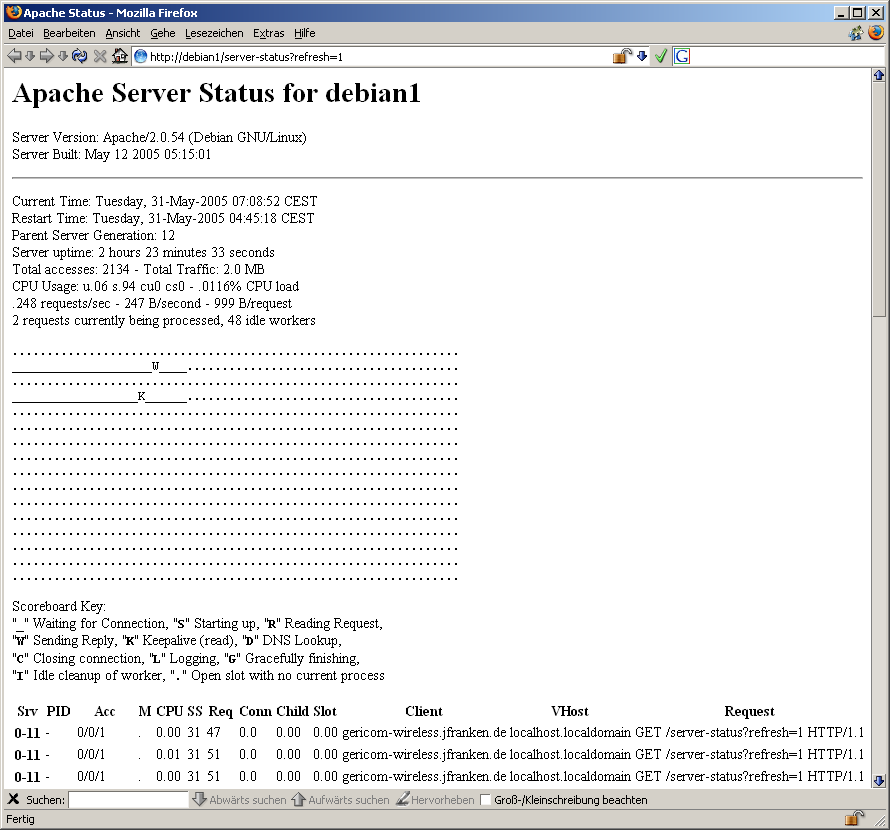
Abbildung: /server-status?refresh=1
Bevor Sie das server-status-Modul aufrufen können, müssen Sie es konfigurieren:
$ touch /etc/apache2/mods-available/status.load
$ cat > /etc/apache2/mods-available/status.conf <<EOF
<Location /server-status>
SetHandler server-status
# Wenn Sie die Seite vor fremden Augen schützen möchten:
Order deny,allow
Deny from all
Allow from .IHRE.DOMAIN.COM
</Location>
EOF
$ a2enmod status
Module status installed; run /etc/init.d/apache2 force-reload to enable.
$ invoke-rc.d apache2 force-reload
Forcing reload of apache 2.0 web server...
|
Weil das server-status-Modul bereits in den Apache einkompiliert ist, benötigen Sie keine LoadModule-Anweisung. Die leere status.load-Datei ist für a2enmod erforderlich.
| Mehr zum Thema: siehe http://httpd.apache.org/docs-2.0/mod/mod_status.html |
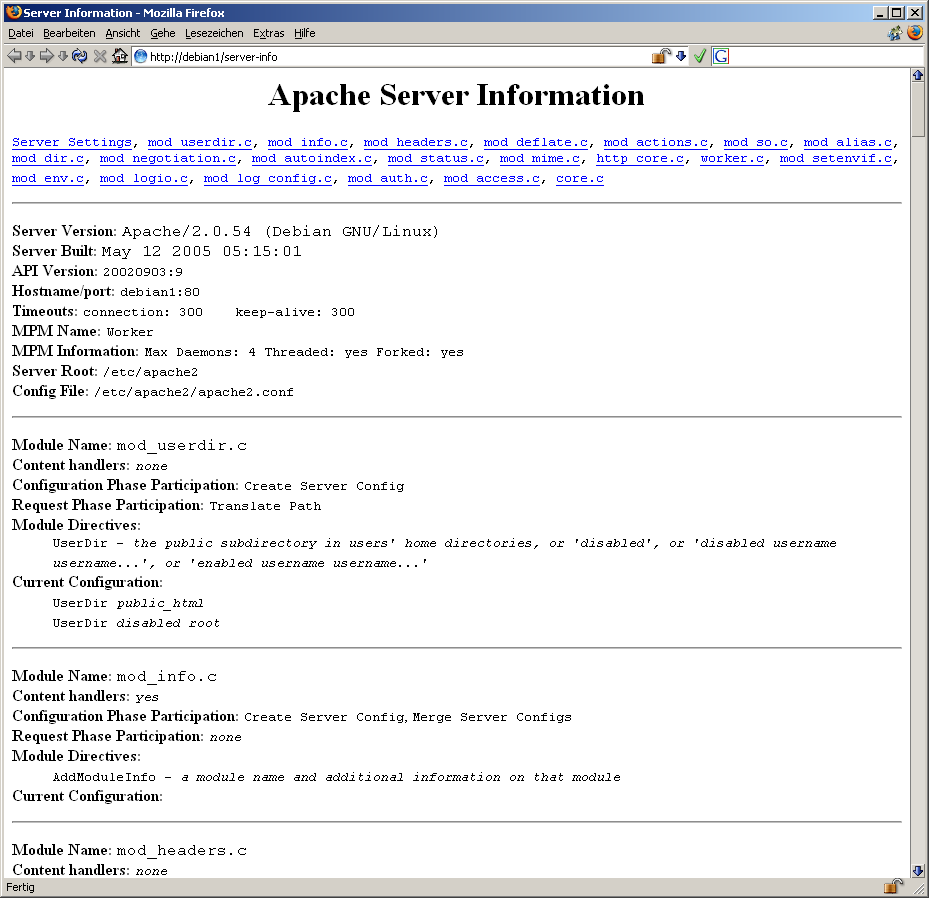
Abbildung: /server-info
Bevor Sie das server-info-Modul aufrufen können, müssen Sie es konfigurieren:
$ cat > /etc/apache2/mods-available/info.conf <<EOF
<Location /server-info>
SetHandler server-info
# Wenn Sie die Seite vor fremden Augen schützen möchten:
Order deny,allow
Deny from all
Allow from .IHRE.DOMAIN.COM
</Location>
EOF
$ a2enmod info
Module info installed; run /etc/init.d/apache2 force-reload to enable.
$ invoke-rc.d apache2 force-reload
Forcing reload of apache 2.0 web server...
|
Die Datei mods-available/info.load (aus dem apache2-common-Paket) wird beim a2enmod automatisch nach mods-enabled gelinkt.
| Mehr zum Thema: siehe http://httpd.apache.org/docs-2.0/mod/mod_info.html |
PHP ist eine Skriptsprache, die aufgrund ihrer vielen Funktionsbibliotheken sehr beliebt und weit verbreitet ist. Das Apache-Modul mod_php4 interpretiert PHP-Code, der in Webseiten untergebracht ist.
Installation des Apache-Moduls und Anlegen einer Testdatei:
$ aptitude install libapache2-mod-php4 [...] Die folgenden Pakete werden zusätzlich automatisch installiert: libzzip-0-12 php4-common Die folgenden Pakete werden zusätzlich installiert: libapache2-mod-php4 libzzip-0-12 php4-common 0 Pakete aktualisiert, 3 zusätzlich installiert, 0 werden entfernt und 0 nicht aktualisiert. Muss 1813kB an Archiven herunterladen.Nach dem Entpacken werden 3521kB zusätzlich belegt sein. Wollen Sie fortsetzen? [Y/n/?] Y [...] Forcing reload of apache 2.0 web server... $ echo '<?php phpinfo() ?>' >> /var/www/test.php |
Leider ist PHP4 nicht kompatibel zum worker-MPM. Daher wird das Debian-Paketsystem Ihren Webserver bei der Installation des PHP-Moduls automatisch auf das (langsamere) prefork-MPM umrüsten, wenn auf bisher das worker-MPM installiert war.
Rufen Sie die Testdatei im Browser auf. Die phpinfo()-Funktion gibt eine Liste der einkompilierten und verfügbaren PHP-Module aus:
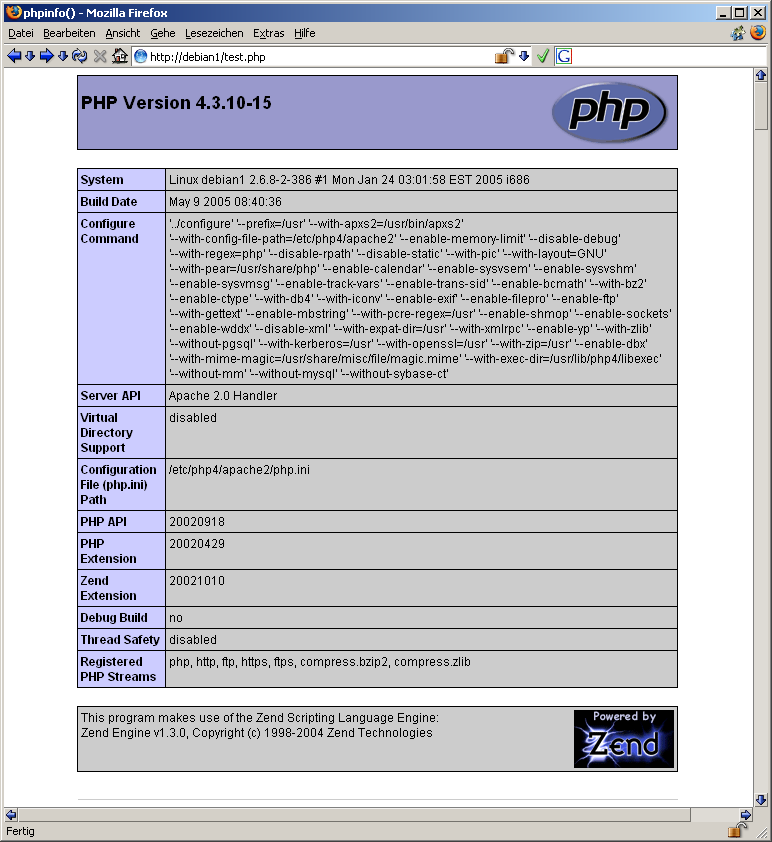
Abbildung: Aufruf der PHP-Testdatei
Sie können den PHP-Interpreter und die PHP-Module in der Datei /etc/php4/apache2/php.ini
konfigurieren.
| Achtung: Änderungen an der php.ini werden erst nach einem Neustart des Webservers (z.B. mit apache2ctl graceful) aktiv. |
Eine Liste der als Debian-Pakete verfügbaren PHP-Module erhalten Sie mit aptitude search ^php{4,}- :
$ aptitude search ^php{4,}-
p php-auth - PHP PEAR modules for creating an authentication system
[...]
p php4-xslt - XSLT module for php4
v php4-yaz -
|
Besonders hervorzuheben ist das PEAR-Paket, das den Zugriff auf eine grosse Sammlung weiterer PHP-Module ermöglicht.
Installation des PEAR-Pakets:
$ aptitude install php4-pear [...] Die folgenden Pakete werden zusätzlich automatisch installiert: php4-cli Die folgenden Pakete werden zusätzlich installiert: php4-cli php4-pear 0 Pakete aktualisiert, 2 zusätzlich installiert, 0 werden entfernt und 0 nicht aktualisiert. Muss 1859kB an Archiven herunterladen. Nach dem Entpacken werden 4944kB zusätzlich belegt sein. Wollen Sie fortsetzen? [Y/n/?] y [...] Richte php4-pear ein (4.3.10-15) ... $ apache2ctl graceful |
Die unter PEAR veröffentlichten PHP-Module können Sie mit dem pear-Kommando verwalten. Mit dem pear-Kommando können Sie z.B.
Installation:
$ aptitude install libapache2-mod-perl2 [...] Die folgenden Pakete werden zusätzlich installiert: libapache2-mod-perl2 libcompress-zlib-perl libdevel-symdump-perl libfont-afm-perl libhtml-format-perl libhtml-parser-perl libhtml-tagset-perl libhtml-tree-perl libmailtools-perl libperl5.8 libtimedate-perl liburi-perl libwww-perl Die folgenden Pakete werden aktualisiert: perl perl-base perl-modules Die folgenden Pakete werden EMPFOHLEN, aber NICHT installiert: perl-doc 3 Pakete aktualisiert, 13 zusätzlich installiert, 0 werden entfernt und 0 nicht aktualisiert. Muss 8603kB an Archiven herunterladen. Nach dem Entpacken werden 8434kB zusätzlich belegt sein. Wollen Sie fortsetzen? [Y/n/?] y [...] Hole:7 http://ftp.freenet.de stable/main libapache2-mod-perl2 1.999.21-1 [642kB] [...] Richte libapache2-mod-perl2 ein (1.999.21-1) ... Module perl installed; run /etc/init.d/apache2 force-reload to enable. [...] |
| Achtung: Wenn Sie Debian in der Version "Sarge" einsetzen, werden Sie feststellen, dass die Version 1.999 von libapache2_mod_perl2 defekt ist ("Can't locate Apache.pm in @INC"). Ich empfehle Ihnen das Upgrade auf einen Backport der Version 2.0 aus Debian "Etch". |
$ wget http://packages.aquabolt.com/dists/sarge/main/binary-i386/libapache2-mod-perl2_2.0.1-4.0.aquabolt.2_i386.deb $ wget http://packages.aquabolt.com/dists/sarge/main/binary-i386/libcgi-pm-perl_3.15-0.aquabolt.1_i386.deb $ dpkg -r libapache2-mod-perl2 $ dpkg -i libcgi-pm-perl_3.15-0.aquabolt.1_i386.deb $ dpkg -i libapache2-mod-perl2_2.0.1-4.0.aquabolt.2_i386.deb $ a2enmod perl |
Die folgende Konfiguration bewirkt, dass Apache alle Dateien mit der Endung .pl an mod_perl übergibt.
$ cat <<EOF > /etc/apache2/mods-available/perl.conf
PerlModule ModPerl::Registry
<Files *.pl>
AddHandler perl-script .pl
PerlSendHeader On
PerlResponseHandler ModPerl::Registry
Options +ExecCGI
</Files>
EOF
|
$ tail -0f /var/log/apache2/error.log & [1] 2402 $ invoke-rc.d apache2 force-reload Forcing reload of apache 2.0 web server... [Sun Jan 22 19:40:33 2006] [notice] caught SIGTERM, shutting down. [Sun Jan 22 19:40:35 2006] [notice] Apache/2.0.55 (Debian) PHP/4.4.0-4 mod_ssl/2.0.55 OpenSSL/0.9.8a mod_perl/2.0.1 Perl/v5.8.7 configured -- resuming normal operations $ kill %% [1]+ Beendet tail -0f /var/log/apache2/error.log |
$ cat <<EOF >/usr/lib/cgi-bin/test.pl
#!/usr/local/bin/perl -w
use strict;
use CGI;
sleep 10;
my $q = CGI->new;
print $q->header,
$q->start_html,
$q->h1('Hello World!'),
'This is perl',
$q->end_html;
EOF
|
Wenn Sie das Script im Browser aufrufen, erscheint nach zehn Sekunden die Meldung "Hello World!". Rufen Sie während der Wartezeit auf dem Webserver ps -ef|grep perl auf. Wenn die Liste keinen test.pl-Prozess enthält, ist mod_perl korrekt installiert.
| Mehr zum Thema: siehe http://perl.apache.org/ |
Immer mehr Anwendungen werden in der Programmiersprache "Java" erstellt. Dieser Abschnitt beschreibt die Installation der Komponenten, die zur Integration von Java-Anwendungen in den Apache-Webserver benötigt werden.
Die Java-Anwendung kommuniziert mit den Browsern über ein servlet-Objekt, das über einen Servlet-Container (hier: "Tomcat") im Netz bereitgestellt wird.Java-Anwendungen werden nicht direkt vom Betriebssystem. sondern von einer Software ("Java Virtual Machine", JVM) ausgeführt, welche die speziellen Eigenschaften der zugrundeliegenden Hardware und des Betriebssystems abstrahiert. Es gibt verschiedene JVM-Implementierungen, von denen einige als Open-Source-Software erhältlich sind, während andere zu einem der drei Java-Standards kompatibel sind.
Die Firma Sun Microsystems hat folgende Java-Standards definiert:
| Server | Debian-Paket | Beschreibung |
|---|---|---|
| ftp.debian.org (Sarge) |
gcj-4.0 | The GNU compiler for Java(TM) |
| kaffe | A JVM to run Java bytecode | |
| sablevm | Free implementation of Java Virtual Machine (JVM) second edition |
| Server | Debian-Paket | Beschreibung |
|---|---|---|
| ftp.debian- unofficial.org |
ibm-j2se5.0-jdk-binary | IBM Java 2 Standard Edition J2SE Development Kit (JDK) |
| ibm-j2se5.0-jre-binary | IBM Java 2 Standard Edition J2SE Runtime Environment (JRE) | |
| sun-j2se5.0-jdk-binary | Sun Java 2 Platform Standard Edition 5.0 Development Kit (JDK) | |
| sun-j2se5.0-jre-binary | Sun Java 2 Platform Standard Edition 5.0 Runtime Environment (JRE) |
$ echo 'deb http://ftp.debian-unofficial.org/debian sarge main contrib non-free restricted
' >> /etc/apt/sources.list
$ aptitude update
[...]
$ aptitude install sun-j2se5.0-jdk-binary
[...]
Die folgenden Pakete werden zusätzlich installiert:
libasound2 libglib1.2 libgtk1.2 libgtk1.2-common libxi6
sun-j2se5.0-jdk-binary
0 Pakete aktualisiert, 6 zusätzlich installiert,
0 werden entfernt und 0 nicht aktualisiert.
Muss 65,8MB an Archiven herunterladen.
Nach dem Entpacken werden 148MB zusätzlich belegt sein.
Wollen Sie fortsetzen? [Y/n/?] y
[...]
Richte sun-j2se5.0-jdk-binary ein (1.5.0.06+debian-1.unofficial.sarge.1) ...
* configuring alternatives: done.
$ java -version
java version "1.5.0_06"
Java(TM) 2 Runtime Environment, Standard Edition (build 1.5.0_06-b05)
Java HotSpot(TM) Client VM (build 1.5.0_06-b05, mixed mode, sharing)
|
Die "Java Platform Enterprise Edition" (Java EE) ist eine von SUN Microsystems herausgegebene Spezifikation eines Java-Applicationservers.
Die Java EE Version 5 ist der direkte Nachfolger der "Java 2 Platform Enterprise Edition" (J2EE) Version 1.4.| Mehr zum Thema: siehe http://www.wikipedia.de/wiki/J2EE |
Installation von Apache Geronimo:
$ cd /usr/local $ wget http://mirror.serversupportforum.de/apache/geronimo/1.0/geronimo-tomcat-j2ee-1.0.tar.gz [...] $ tar xzf geronimo-tomcat-j2ee-1.0.tar.gz $ cat >>geronimo-1.0/bin/setenv.sh <<EOF #!/bin/sh export JAVA_HOME=/usr/lib/sun-j2se5.0-jdk EOF |
$ cd /etc/init.d $ wget http://www.jfranken.de/homepages/johannes/vortraege/apache/geronimo-1.0 [...] $ chmod 755 geronimo-1.0 $ update-rc.d geronimo-1.0 defaults 98 15 Adding system startup for /etc/init.d/geronimo-1.0 ... /etc/rc0.d/K15geronimo-1.0 -> ../init.d/geronimo-1.0 /etc/rc1.d/K15geronimo-1.0 -> ../init.d/geronimo-1.0 /etc/rc6.d/K15geronimo-1.0 -> ../init.d/geronimo-1.0 /etc/rc2.d/S98geronimo-1.0 -> ../init.d/geronimo-1.0 /etc/rc3.d/S98geronimo-1.0 -> ../init.d/geronimo-1.0 /etc/rc4.d/S98geronimo-1.0 -> ../init.d/geronimo-1.0 /etc/rc5.d/S98geronimo-1.0 -> ../init.d/geronimo-1.0 |
$ invoke-rc.d geronimo-1.0 start Starting Java application server: Geronimo-1.0 . $ invoke-rc.d geronimo-1.0 restart Stopping Java application server: Geronimo-1.0 . Starting Java application server: Geronimo-1.0 . $ invoke-rc.d geronimo-1.0 stop Stopping Java application server: Geronimo-1.0 . |
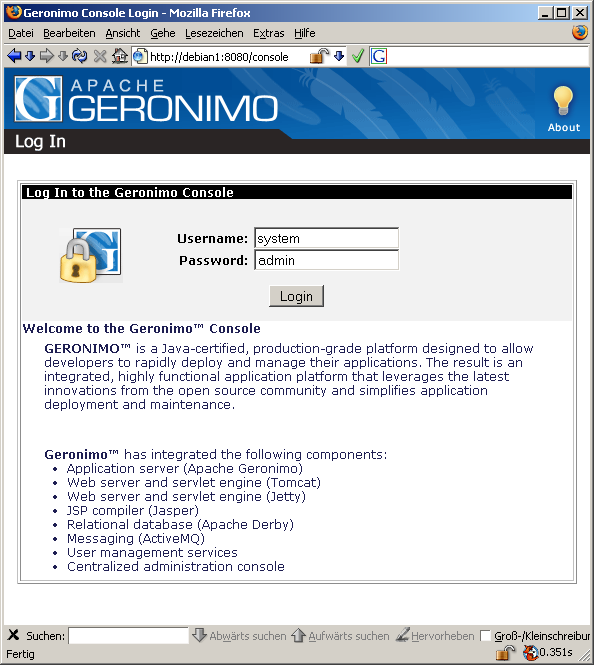
Abbildung: Geronimo-Login (http://server:8080/console)
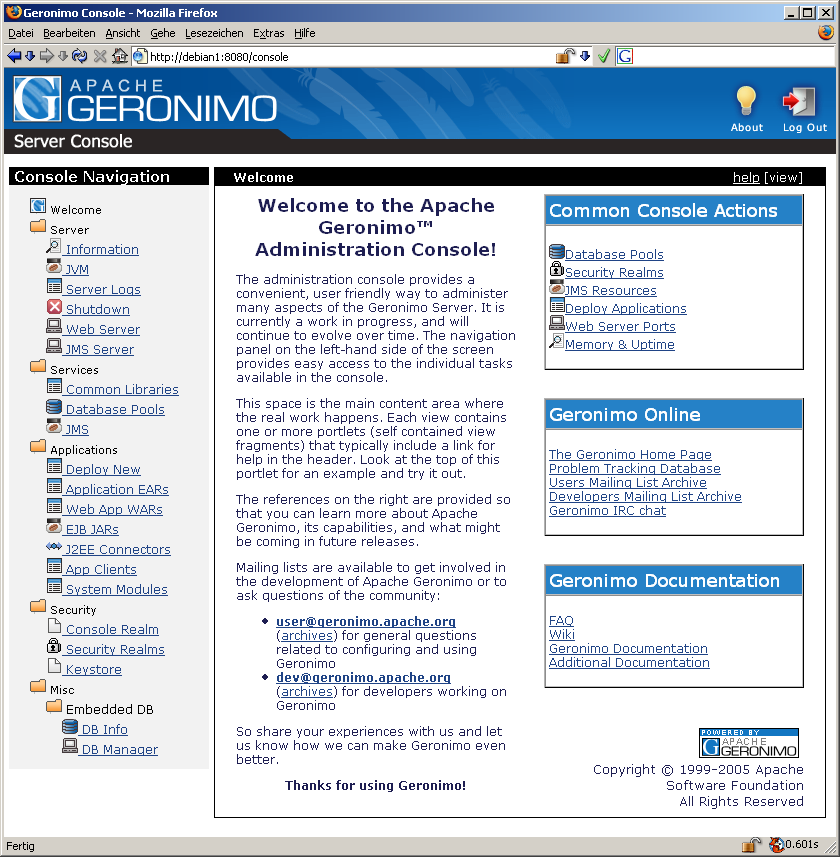
Abbildung: Geronimo-Konsole
Installation von Tomcat (als Debian-Paket verfügbar):
$ aptitude install tomcat4-webapps [...] Die folgenden Pakete werden zusätzlich automatisch installiert: libant1.6-java libbcel-java libcommons-beanutils-java libcommons-collections-java libcommons-dbcp-java libcommons-digester-java libcommons-fileupload-java libcommons-logging-java libcommons-modeler-java libcommons-pool-java libjaxp1.2-java liblog4j1.2-java libmx4j-java libregexp-java libservlet2.3-java libtomcat4-java libxerces2-java tomcat4 [...] 0 Pakete aktualisiert, 19 zusätzlich installiert, 0 werden entfernt und 0 nicht aktualisiert. Muss 8856kB an Archiven herunterladen. Nach dem Entpacken werden 34,1MB zusätzlich belegt sein. Wollen Sie fortsetzen? [Y/n/?] y [...] Richte tomcat4 ein (4.1.31-3) ... Lege Systembenutzer tomcat4 an... Adding new user `tomcat4' (103) with group `nogroup'. Erstelle kein Homeverzeichnis. Installing /var/lib/tomcat4/conf/tomcat-users.xml. Installing /var/lib/tomcat4/conf/jk2.properties Could not start Tomcat 4.1 servlet engine because no Java Development Kit (JDK) was found. Please download and install JDK 1.3 or higher and set JAVA_HOME in /etc/default/tomcat4 to the JDK's installation directory. Richte tomcat4-webapps ein (4.1.31-3) ... $ echo JAVA_HOME=/usr/lib/sun-j2se5.0-jdk/ >> /etc/default/tomcat4 $ invoke-rc.d tomcat4 start Starting Tomcat 4.1 servlet engine using Java from /usr/lib/sun-j2se5.0-jdk/: tomcat4. |
$ cat /var/log/tomcat4/catalina_*.log Using CATALINA_BASE: /var/lib/tomcat4 Using CATALINA_HOME: /usr/share/tomcat4 Using CATALINA_TMPDIR: /var/lib/tomcat4/temp Using JAVA_HOME: /usr/lib/sun-j2se5.0-jdk/ Using Security Manager 26.01.2006 20:01:49 org.apache.coyote.http11.Http11Protocol init INFO: Initializing Coyote HTTP/1.1 on http-8180 Starting service Tomcat-Standalone Apache Tomcat/4.1 26.01.2006 20:01:53 org.apache.coyote.http11.Http11Protocol start INFO: Starting Coyote HTTP/1.1 on http-8180 26.01.2006 20:01:53 org.apache.jk.common.ChannelSocket init INFO: JK2: ajp13 listening on /0.0.0.0:8009 26.01.2006 20:01:53 org.apache.jk.server.JkMain start INFO: Jk running ID=0 time=3/215 config=/var/lib/tomcat4/conf/jk2.properties Using CATALINA_BASE: /var/lib/tomcat4 Using CATALINA_HOME: /usr/share/tomcat4 Using CATALINA_TMPDIR: /var/lib/tomcat4/temp Using JAVA_HOME: /usr/lib/sun-j2se5.0-jdk/ Using Security Manager 26.01.2006 20:07:38 org.apache.coyote.http11.Http11Protocol init INFO: Initializing Coyote HTTP/1.1 on http-8180 Starting service Tomcat-Standalone Apache Tomcat/4.1 26.01.2006 20:07:40 org.apache.coyote.http11.Http11Protocol start INFO: Starting Coyote HTTP/1.1 on http-8180 26.01.2006 20:07:40 org.apache.jk.common.ChannelSocket init INFO: JK2: ajp13 listening on /0.0.0.0:8009 26.01.2006 20:07:40 org.apache.jk.server.JkMain start INFO: Jk running ID=0 time=2/90 config=/var/lib/tomcat4/conf/jk2.properties |
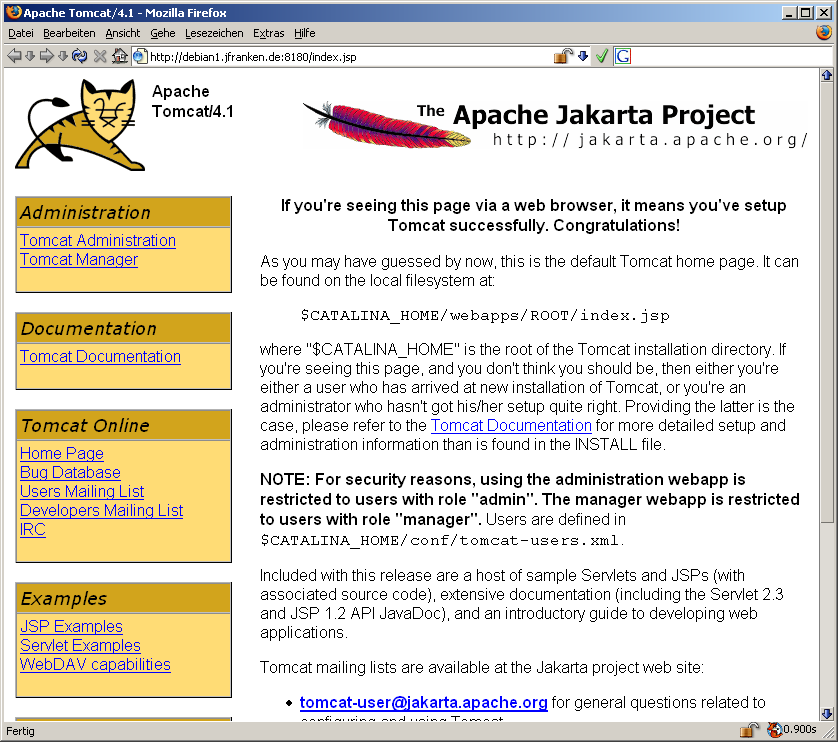
Abbildung: Tomcat antwortet
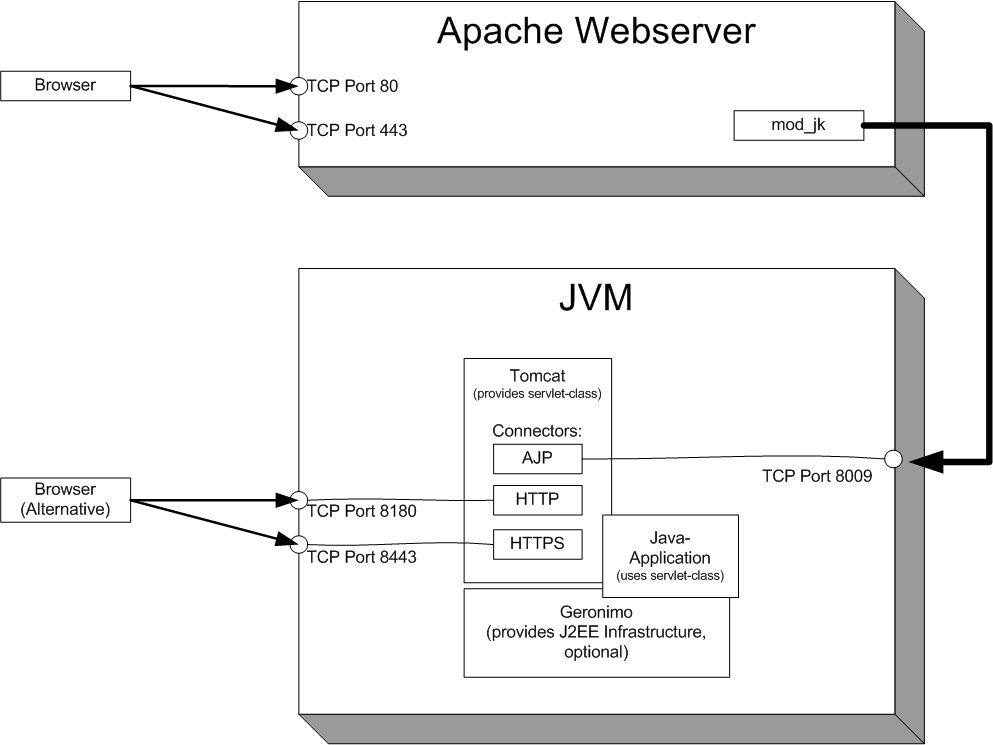
Abbildung: Kommunikations-Schema (Tomcat)
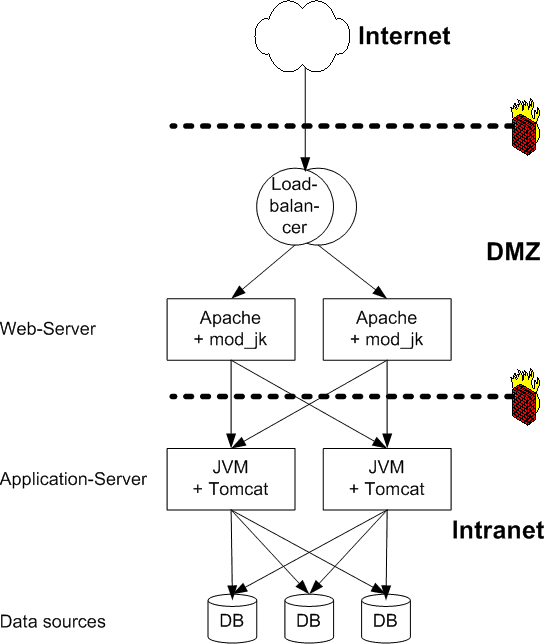
Abbildung: Beispiel-Architektur (mod_jk)
$ aptitude install libapache2-mod-jk2 [...] Die folgenden Pakete werden zusätzlich installiert: libapache2-mod-jk2 0 Pakete aktualisiert, 1 zusätzlich installiert, 0 werden entfernt und 0 nicht aktualisiert. Muss 157kB an Archiven herunterladen. Nach dem Entpacken werden 705kB zusätzlich belegt sein. [...] Richte libapache2-mod-jk2 ein (2.0.4-3) ... Module jk2 installed; run /etc/init.d/apache2 force-reload to enable. $ cp /usr/share/doc/libapache2-mod-jk2/examples/workers2.properties /etc/apache2/ $ vi /etc/apache2/workers2.properties $ invoke-rc.d apache2 force-reload Forcing reload of web server: Apache2 |
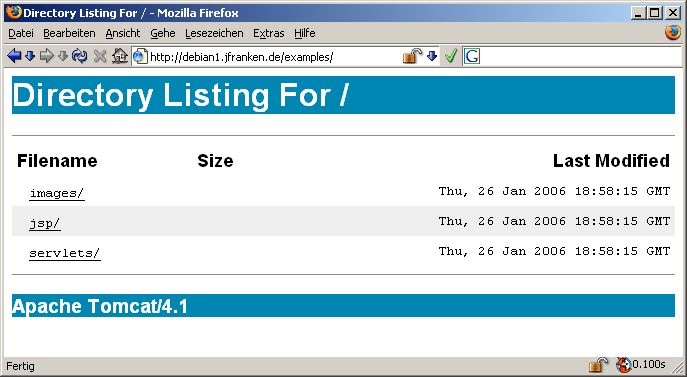
Abbildung: Jakarta antwortet
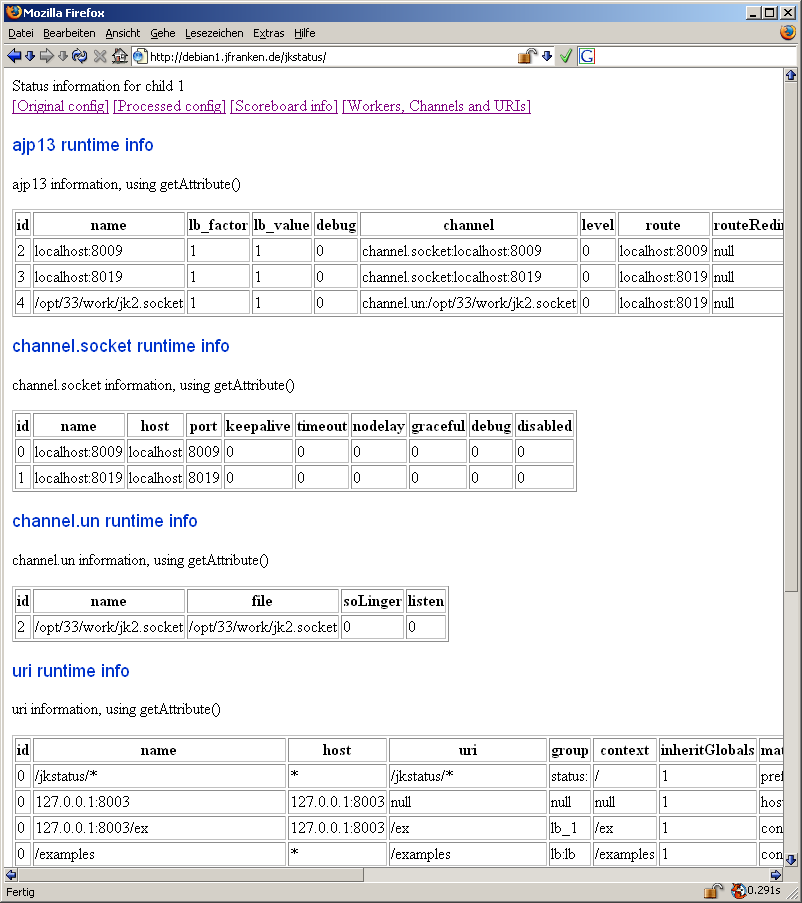
Abbildung: jkstatus